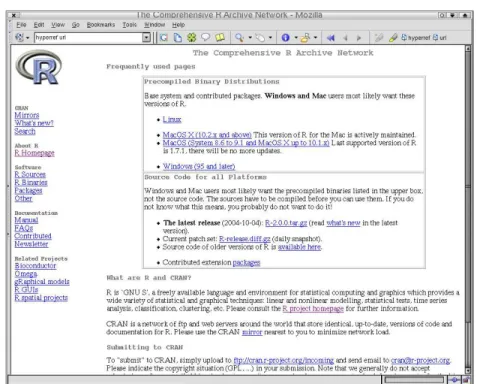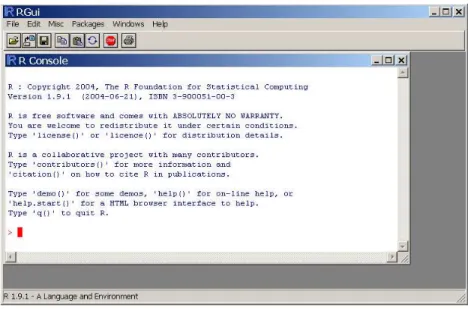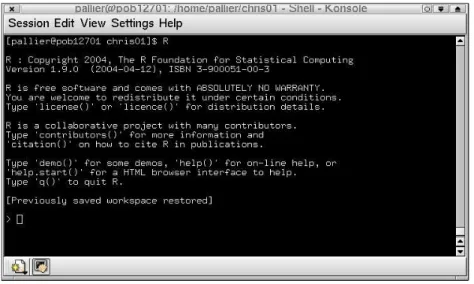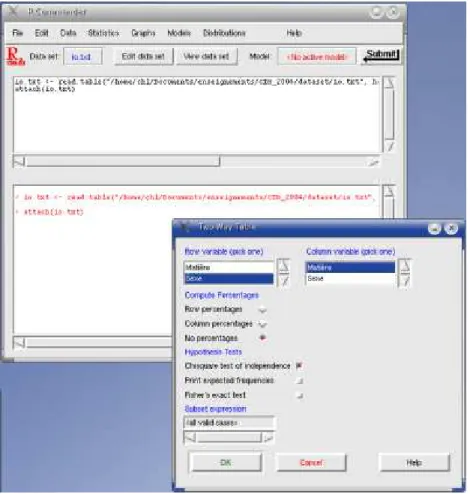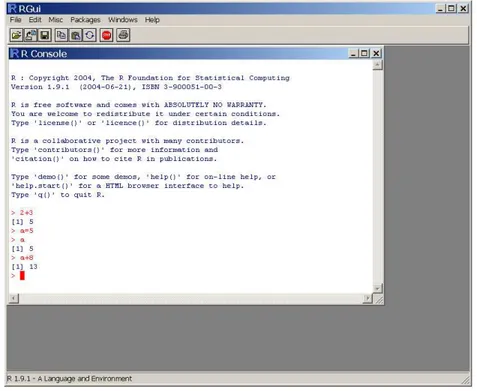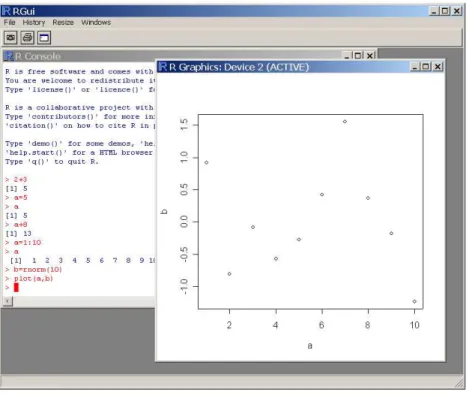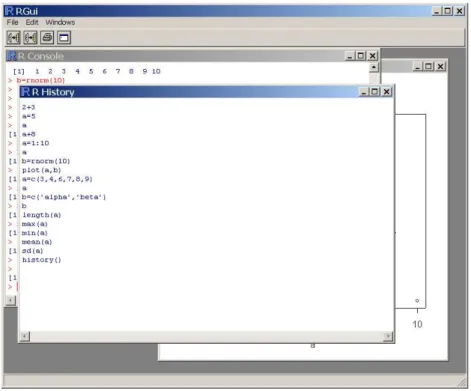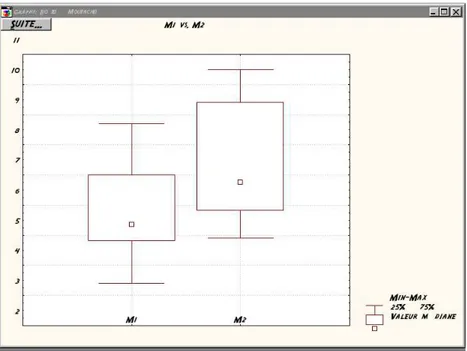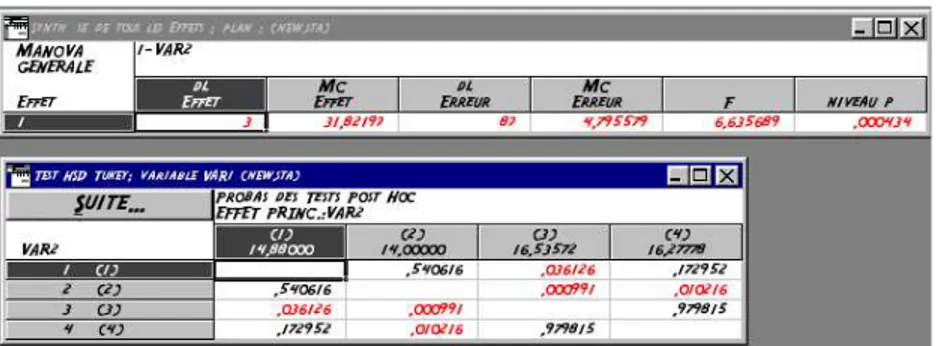Introduction `
a l’analyse des statistiques des donn´ees : travaux
pratiques avec le logiciel “R”.
Christophe Pallier1
Christophe Lalanne2
25 f´evrier 2005
1www.pallier.org
R´esum´e
Ce document est destin´e `a accompagner des travaux pratiques d’introduction `a l’analyse des donn´ees exp´erimentales avec le logiciel R. Le traitement des mˆemes exemples sous Statistica est ´egalement pr´esent´e.
Table des mati`
eres
1 Introduction `a R 4
1.1 Installation du syst`eme de base . . . 4
1.2 Modules additionnels . . . 6
1.3 Interfaces graphiques . . . 6
1.4 Documentation . . . 7
2 Premiers pas 9 2.1 Entrer des commandes dans la console R. . . 9
2.2 Aide en ligne . . . 11
2.3 Quitter R . . . 12
2.4 Sauvegarder les commandes dans un script. . . 12
2.5 Sauver les r´esultats d’une analyse . . . 14
2.6 Organisation du travail. . . 14
3 Manipulations de base 15 3.1 Objets . . . 15
3.2 Acc´eder aux ´el´ements d’un vecteur . . . 15
3.3 Arrays, listes et data.frames . . . 16
3.4 Variables . . . 17
4 Statistiques ´el´ementaires 19
4.1 Manipulation des distributions de probabilit´es . . . 19
4.1.1 Distributions univari´ees . . . 19
4.1.2 Distributions conjointes . . . 21
4.2 R´esum´es num´eriques et repr´esentations graphiques . . . 22
4.2.1 R´esum´es num´eriques . . . 22
4.2.2 Repr´esentations graphiques . . . 22
4.3 D´efinition de fonctions . . . 23
5 Tests statistiques 24 5.1 Test du khi-deux . . . 24
5.2 Estimation de la moyenne d’un groupe . . . 24
5.3 Comparaison de deux groupes . . . 25
5.4 Analyse de variance sur un facteur . . . 25
5.5 Anova sur deux facteurs . . . 25
5.6 Anova sur des protocoles de mesures r´ep´et´ees . . . 26
5.7 R´egression lin´eaire . . . 26
6 Exemples d’analyses de donn´ees 27 6.1 Dossier sommeil. . . 27 6.2 Dossier p´edagogie . . . 27 6.3 Dossier n´egligence . . . 28 6.4 Dossier family . . . 29 6.5 Dossier IO . . . 29 A Solutions sous R 31 A.1 Dossier sommeil. . . 31
A.2 Dossier pedago . . . 31
A.3 Dossier n´egligence . . . 32
A.4 Dossier family . . . 32
A.5 Dossier IO . . . 32
B Solutions sous Statistica 33 B.1 Dossier Sommeil . . . 33
B.2 Dossier P´edago . . . 34
B.3 Dossier N´egligence . . . 35
B.4 Dossier family . . . 36
B.5 Dossier IO . . . 38
C Prise en main de Statistica 40 C.1 Introduction. . . 40
C.2 Organisation des donn´ees . . . 41
C.3 Statistiques descriptives . . . 41 C.3.1 R´esum´e num´erique . . . 41 C.3.2 Remarque . . . 42 C.4 Repr´esentations graphiques . . . 42 C.4.1 Histogrammes. . . 42 C.4.2 Boˆıtes `a moustaches . . . 43 C.4.3 Nuages de points en 2D . . . 43 C.4.4 Remarque . . . 44
1
Introduction `
a R
R est un logiciel pour l’analyse statistique des donn´ees. Il fournit les proc´edures usuelles (t-tests, anova, tests non param´etriques...) et poss`ede des possibilit´es graphiques performantes pour explorer les donn´ees. Pouvant ˆetre utilis´e aussi bien en mode interactif qu’en mode batch, R est un logiciel libre, dont le code source est disponible et qui peut ˆetre recopi´e et diffus´e gratuitement. Des versions compil´ees de R sont disponibles pour Linux, Windows et Mac OS X. Au moment de la r´edaction de ce document (Octobre 2004), la version courante de R est la 2.0.
1.1
Installation du syst`
eme de base
Le site principal du logiciel R est www.r-project.org.
Le t´el´echargement de R se fait `a partir d’un des sites du “Comprehensive R archive Network” (CRAN), par exemplecran.cict.fr (cf. Fig.1.1).
Fig. 1.2 – RGui : l’interface graphique de R sous Windows
Installation sous Windows : Le programme d’installation pour Windows est accessible en suivant les liens “Windows”, puis “Base”. Le nom de ce programme d´epend de la version, il s’agit, par exemple, de “Rw2000.exe” pour la version 2.0. T´el´echargez ce fichier sur votre disque, puis cliquez-le pour installer le logiciel. Si vous acceptez l’option par d´efaut “Create a desktop icon”, une icˆone repr´esentant une lettre “R” en bleu est ajout´ee sur le bureau. Cliquez dessus, pour voir apparaˆıtre la fenˆetre ’RGui’ (“R Graphical User Interface”, voir figure 1.2)
Installation sous Mandrake Linux : Pour une installation sous Linux, v´erifiez s’il existe un paquetage “rpm” adapt´e `a votre distribution et prˆet `a ˆetre install´e. Si tel est le cas, t´el´echarger-le et installez le, en tant qu’administrateur, avec la commande “rpm -i R*.rpm”.
Si vous utilisez Mandrake Linux 10.x, R fait partie de la distribution de base (il est sur les CD), et il suffit de taper “urpmi R-base” pour l’installer.
En l’absence de binaire pr´ecompil´e, il vous faudra r´ecup´erer le code source (R-2.0.0.tar.gz) et le compiler avec une commande ’configure && make && make install’ (en tant qu’utilisateur ’root’). Cela ne doit pas poser de probl`eme mais n´ecessite que les outils de compilation soient bien install´es sur votre syst`eme (notamment le compilateur fortran g77).
Fig. 1.3 – R dans un terminal sous Linux
1.2
Modules additionnels
Apr`es avoir install´e le syst`eme de base, vous pouvez installer des modules suppl´ementaires, parfois appel´es “paquetages” (packages), qui ajoutent des fonctions `a R.
Pour l’analyse des donn´ees d’exp´eriences, les paquetages car, gregmisc, vcd, psy, multcomp fournissent des fonctions suppl´ementaires int´eressantes. Par exemple, “multcomp” fournit di-verses proc´edures pour effectuer des comparaisons multiples (Dunnett, Tukey, Sequen, AVE, Changepoint, Williams, Marcus, McDermott, Tetrade).
Ces modules sont disponibles sur les sites CRAN dans la section “Contributed extension pa-ckages”.
Pour installer un module sous Windows, dans RGui, utiliser le menu ’Package/Install package from CRAN’ (il faut ˆetre connect´e a Internet).
Pour installer un module sous Linux, il faut d’abord t´el´echarger le fichier package.tar.gz du CRAN, puis, en tant que root, ex´ecuter :
R CMD INSTALL package.tar.gz
1.3
Interfaces graphiques
Rest un programme avec lequel on communique en tapant des commandes plutˆot qu’en cliquant dans des menus ou sur des icˆones.
Fig. 1.4 – L’interface Rcommander sous Linux
Il existe cependant des syst`emes `a bases de menu et d’icˆones (des “cliquodrˆomes”) qui g`erent l’interaction avec R, et permettent, plus ou moins, d’´eviter de taper des commandes. Citons, entre autres, les interfaces graphiques “Rcommander” (Linux + Windows, cf. figure 1.4), et “SciViews” (Windows).
N´eanmoins, il nous paraˆıt qu’apprendre les commandes de R permet de mieux comprendre ce qu’on fait et autorise finalement plus de flexibilit´e. Pour ces TPs, nous avons fait le choix de vous enseigner les rudiments du langage R.
1.4
Documentation
De nos jours, beaucoup de gens trouvent naturel de pouvoir utiliser les logiciels sans lire de documentation. Si cela est raisonnable pour les logiciels qui r´ealisent des op´erations assez simples, c’est dangereux avec les logiciels qui effectuent des op´erations conceptuellement compliqu´ees.
Dans le cas de R, qui comprend de nombreuses commandes, il est illusoire d”envisager utiliser ce logiciel sans lire un minimum de documentation. Notre exp´erience est que les premi`eres heures d’analyse de donn´ees avec R n´ecessitent de fr´equents recours aux documentations, mais lorsqu’on est devenu `a l’aise, alors il n’y a pratiquement plus besoin de s’y r´ef´erer.
Il est donc utile de savoir o`u chercher l’information a propos de R.
Pour les d´ebutants, on trouve sur Internet un bon nombre de documents sur R, notamment dans la section “Documentation/Contributed” du sitewww.r-project.org. Mentionnons en particulier : – R pour les d´ebutants par Emmanuel Paradis.
– Introduction au syst`eme R par Yves Brostaux.
– le site Statistiques avec R, r´ealis´e par Vincent Zoonekynd, `a l’adresse suivante :
http ://zoonek2.free.fr/UNIX/48 R/all.html.
– Introduction to analysis of variance with “R”, (qui bien qu’inachev´e, vous sera sans doute utile).
– Notes on the use of R for psychology experiments and questionnaires par Jonathan Baron and Yuelin Li.
R poss`ede aussi une documentation officielle, sous forme de fichiers pdf et html, qui est copi´ee sur votre disque dur lors de l’installation du logiciel. Dans l’interface graphique sous Windows, les manuels au format pdf sont accessibles dans les menus Help/Manuals. Il est fortement conseill´e de parcourir, au minimum, les deux documents “An Introduction to R” et “R Data Import et Export”.
Les manuels sont ´egalement accessibles sous forme html, dans le menu Help/Html help sous Windows, et en tapant help.start() sous Linux. Cela ouvre votre navigateur Internet sur une page web locale qui contient divers liens, entre autres vers ces manuels. Par exemple, le lien Packages/base liste les commandes de bases de R.
Il existe plusieurs livres publi´es qui traitent de R. Pour les d´ebutants, les deux livres suivants peuvent offrir une aide utile :
– Introductory statistics with R par Peter Dalgaard ´edit´e par Springer-Verlag.
– An R and S-plus companion to applied regression par John Fox, ´edit´e par Sage publications. Pour un niveau plus avanc´e :
– Modern Applied Statistics with S-PLUS par Venables et Ripley. – Mixed-Effects Models in S and S-PLUS par Pinheiro et Bates
2
Premiers pas
L’interaction avec R se fait en tapant des commandes dans la fenˆetre R Console.
2.1
Entrer des commandes dans la console R
Pour commencer, vous pouvez utiliser R comme une calculatrice. Cliquez dans la fenˆetre ’R Console’, puis tapez :
2+3
Le r´esultat, ’5’, doit s’afficher. Poursuivez avec :
a=5 a+8
RGui doit se pr´esenter comme sur la Figure 2.1page suivante.
Le principe de R est le suivant : vous entrez une ligne de commande, et quand vous tapez sur ’Entr´ee’, R lit cette ligne et effectue l’op´eration demand´ee.
Essayez maintenant les commandes suivantes :
a=1:10 a
b=rnorm(10) plot(a,b)
plot(a,b,pch=16,col=2)
La commande plot provoque l’affichage d’une fenˆetre graphique (Fig. 2.2). Cliquez `a nouveau dans la fenˆetre R Console, puis tapez :
a=c(3,4,6,7,8,9) a length(a) b=c(’alpha’,’beta’) b length(b)
Fig. 2.1 – De simples additions
La variable ’a’ contient un vecteur num´erique `a six ´el´ements.
La variable ’b’ contient un vecteur contenant deux chaˆınes de caract`eres.
Les concepts de vecteur et de variable sont essentiels dans R. On y reviendra plus tard ; pour le moment, retenez que :
– un vecteur n’est rien d’autre qu’un suite d’items qui ont tous le mˆeme type (num´erique, chaˆıne de caract`eres, ...). C’est l’objet de base dans R.
– une variable contient un objet, et permet de le retrouver sans le r´e-´ecrire en entier.
Comme on l’a d´ej`a vu, la liste des variables peut ˆetre affich´ee par “ls().”, et un variable peut ˆetre d´etruite par la commande “rm(nom)”.
Entrez les commandes suivantes, pas `a pas, et observez le r´esultats :
a=rnorm(20,mean=55,sd=10) mean(a) sd(a) max(a) summary(a) hist(a) boxplot(a)
Fig. 2.2 – Fenˆetre graphique stripchart(a) stripchart(a,pch=16,cex=2,col=2,method=’jitter’,vertical=T) x1=rnorm(10,mean=100,sd=10) x2=rnorm(10,mean=110,sd=10) boxplot(x1,x2) t.test(x1,x2) plot(x1,x2) summary(lm(x2~x1)
2.2
Aide en ligne
A tout moment, une aide en ligne est disponible `a l’aide de la commande help.search(’mot cl´e’). La description d´etaill´ee d’une commande s’obtient en tapant ‘ ?nom de la commande’.
Essayez :
?t.test
help.search("test") help.start()
2.3
Quitter R
La fenˆetre “R Console” ´etant active, s´electionnez “File/Exit” et r´epondez “Oui” `a la question “Save workspace image ?”
Et voil`a...
Tout votre travail est-il perdu ?
Non. Red´emarrez R, et remarquez la ligne :
[Previously saved workspace restored]
Tapez “ls()” et constatez que vos variables sont toujours l`a.
Le “workspace” (“espace de travail”), c’est `a dire l’ensemble des variables, a ´et´e sauvegard´e sur le disque. Cela permet de reprendre une analyse de donn´ees au point o`u on l’a laiss´ee quand on a quitt´e R.
Si vous voulez “nettoyer” le workspace, c’est `a dire supprimer toutes les variables qu’il contient, tapez la commande “rm(list=ls())”.
Il est possible de choisir le nom de fichier o`u est sauvegard´e le workspace (par d´efaut “.RData”). Cela permet de faire plusieurs analyses ind´ependantes sans les m´elanger. (Voir les menus File/Load workspace/ Save Workspace). Une alternative plus recommand´ee et de cr´eer un dossier pour chaque analyse de donn´ees ind´ependantes.
2.4
Sauvegarder les commandes dans un script
Tapez la commande history(). Une fenˆetre s’affiche listant les derni`eres commandes que vous
avez tap´ees (voir figure 2.3page suivante).
La mani`ere la plus efficace de travailler avec R consiste `a sauvegarder les commandes au fur et `a mesure dans un fichier texte. Pour cela, en parall`ele avec R, ouvrez un ´editeur de fichier texte (le plus simple d’entre eux, bien qu’il soit tr`es limit´e, est le bloc-notes de Windows disponible dans les accessoires).1
En utilisant le copier/coller, copier dans le fichier texte les commandes qui font l’essentiel de l’analyse. A la fin de votre session de travail, sauvez ce fichier avec un nom explicite (par exemple le nom de l’exp´erience) et une extension “.R”.
1Pour ceux qui emploient l’´editeur Emacs, il existe un package appel´e ESS qui fournit la colorisation syntaxique des commandes R, et plein d’autres fonctions utiles (voirstats.ethz.ch/ESS.
Fig. 2.3 – Historique des commandes affich´e par history()
Quand vous reprendrez cette analyse quelques jours ou mois plus tard, vous pourrez r´eutiliser ce fichier, qu’on appelle habituellement un script. R vous permettra de r´e-executer les commandes de ce script en utilisant la commande source.
Faites un essai : cr´eez un fichier qui contient les lignes suivantes :
a=rnorm(100) b=rnorm(100) summary(a) summary(b) cor.test(a,b)
Sauvez-le dans “Mes documents”, sous le nom ”test.R”.
Dans R, utilisez le menu “File/Change Dir” pour aller dans “Mes Documents”. Puis tapez :
source(’test.R’,echo=T)
Sous Linux, il n’est pas n´ecessaire de d´emarrer R : on peut entrer “R BATCH script.R” sur une ligne de commande dans un terminal et les r´esultats sont ´ecrits automatiquement dans le fichier ‘script.Rout’.
2.5
Sauver les r´
esultats d’une analyse
Les commandes et les r´esultats des analyses statistiques et les graphiques peuvent ˆetre copi´es/coll´es dans un document.
Les r´esultats (sans les commandes) peuvent ˆetre copi´es automatiquement dans un fichier texte grˆace `a “sink”. Tapez :
sink(’monanalyse.txt’,split=T) a=1:10
mean(a) summary(a) sink()
Puis ouvrez le fichier “monanalyse.txt”.
Les graphiques peuvent ˆetre sauv´es directement dans des fichiers graphiques en utilisant les commandes postscript, jpeg ou png (voir l’aide en ligne de ces fonctions).
Mentionnons le paquetage R2HTML qui permet de cr´eer des rapports au format html de fa¸con semi-automotique.
2.6
Organisation du travail
L’exp´erience prouve que la meilleure strat´egie est de cr´eer un r´epertoire (dossier) par analyse de donn´ees, et d’y disposer : (a) les fichiers de donn´ees brutes ; (2) le fichier script contenant les commandes R ; (3) le workspace et le(s) fichiers(s) r´esultats (textes et graphiques).
3
Manipulations de base
3.1
Objets
L’objet de base en R est le vecteur. Un vecteur peut contenir des valeurs num´eriques, des valeurs de v´erit´e (True or False), des chaˆınes de caract`eres... Les fonctions les plus utilis´ees pour cr´eer des vecteurs sont c, rep et seq :
c(1,2,3,4,5,6) c(T,T,F,F) c(’a’,’b’) rep(55,10) rep(c(1,2),10) rep(c(’a’,’b’),c(2,7)) seq(1,10,by=.1)
Un type de vecteur particuli`erement utile est le type factor. Les facteurs sont des vecteurs utilis´es pour classifier les valeurs d’autres vecteurs (les facteurs sont des “variables indicatrices”). Par exemple, ´etant donn´e 100 scores provenant de plusieurs groupes de sujets, une variable facteur peut d´esigner ces sous-groupes.
(a=factor(c(rep(’alpha’,10),rep(’beta’,10)))) (b=gl(3,4,48,labels=c(’a’,’b’,’c’))) (x=rnorm(48)) tapply(x,b,mean) boxplot(x~b) stripchart(x~b,method=’jitter’) stripchart(x~b,method=’jitter’,vertical=T)
On peut cr´eer un facteur `a partir d’un vecteur grˆace `a la fonction factor, ou directement avec la fonction “gl”.
3.2
Acc´
eder aux ´
el´
ements d’un vecteur
(a=rnorm(50)) a[1]
a[2] a[c(1,3,5)]
a>0 a[a>0]
(b=gl(2,25,labels=c(’g1’,’g2’))) a[b==’g1’]
Une particularit´e de R est que les ´el´ements d’un vecteur peuvent avoir des noms :
v=c(1,2,3,4)
names(v)=c(’alpha’,’beta’,’gamma’,’delta’) v[’beta’]
Cela s’av`ere tr`es utile pour cr´eer des dictionnaires. Par exemple, un vecteur ’freq’ donnant la fr´equence d’usage des mots peut avoir les mots comme ’names’ ; il suffit alors de taper “freq[’aller’]” pour obtenir la fr´equence du mot ’aller’.
mots=c(’aller’,’vaquer’) freq=c(45,3) freq freq[mots==’aller’] names(freq)=mots freq freq[’aller’]
3.3
Arrays, listes et data.frames
D’autres objets de R sont les les listes, les arrays (vecteurs multidimensionnels) et les data.frames. Les data.frames sont des listes de vecteurs qui ont tous la mˆeme longueur. Les data.frames sont tr`es bien adapt´es pour stocker des donn´ees pr´esent´ees sous forme de tableau bi-dimensionnel.
(a=array(1:20,dim=c(4,5))) a[2,4] (b=list(alpha=1:3, beta=c(’a’,’b’,’c’,’d’))) names(b) b$alpha b$beta (c=data.frame(a=gl(2,5,10),b=1:10,x=rnorm(10))) c$a c$b c$x c[1:2,]
3.4
Variables
Les objets peuvent ˆetre enregistr´es dans des variables avec l’op´erateur = (ou <-). Pour voir le
contenu de l’objet repr´esent´e par une variable, il suffit de taper le nom de celle-ci.
a<-c(1,2,3) a
ls() rm(a) ls()
Les vecteurs contenus dans une liste ou dans un data.frame sont accessibles avec le symbole $. Un data.frame peut ˆetre “attach´e” pour que ses vecteurs soient directement accessibles.
mydata<-data.frame(a=gl(2,5,10),b=1:10,x=rnorm(10)) names(mydata) mydata$a mydata$b mydata$x attach(mydata) a b x detach(mydata)
3.5
Lire des donn´
ees
Quand les donn´ees sont tr`es peu nombreuses, on peut les entrer directement dans un vecteur (comme on l’a fait jusqu’ici) avec la fonction ’c’.
Les fonctions scan et read.table permettent de lire des donn´ees enregistr´ees dans des fichiers textes.
scan lit une suite de donn´ees dans un vecteur.
Avec un ´editeur de texte, cr´eez un fichier datafile1.txt contenant :
3.4 5.6 2.1 6.7 8.9
Puis, dans R, entrez :
On peut ´egalement entrer des donn´ees directement en ligne de commande :
scores<-scan(’’)
La fonction read.table lit des donn´ees pr´esent´ees sous forme tabulaire (par ex. les fichiers .csv enregistr´es par Excel) et renvoie un data.frame.
Cr´eez un fichier datafile2.txtcontenant : sujet groupe score
s1 exp 3
s2 exp 4
s3 exp 6
s4 cont 7
s5 cont 8
Puis importez le dans R :
a<-read.table(’datafile2.txt’,header=T) a
R dispose d’un ´editeur de data.frame tr`es limit´e :
scores<-edit(data.frame(a))
scan et read.table ne lisent que des fichiers textes, Le package ’foreign’ permet de lire directement certains fichiers de donn´ees binaires provenant de SPSS, SAS, ...
library(help=’foreign’)
Mentionnons ´egalement l’existence de packages permettant d’acc´eder `a des informations stock´ees dans des bases de donn´ees (MySQL, Oracle...).
4
Statistiques ´
el´
ementaires
Cette section a pour but d’illustrer quelques concepts fondamentaux de la statistique inf´erentielle, et de pr´esenter les principales fonctions de R pour le traitement statistique des donn´ees recueillies lors d’un protocole exp´erimental.
4.1
Manipulation des distributions de probabilit´
es
4.1.1 Distributions univari´ees
Diff´erentes fonctions permettent de g´en´erer des nombres al´eatoires suivant une certaine distri-bution de probabilit´e :
runif(10) # distribution uniforme rnorm(10) # distribution normale rnorm(10,mean=100)
rbinom(10,size=1,prob=.5) # distribution binomiale
La fonctionrnormg´en`ere des nombres al´eatoires distribu´es selon une loi normale. En augmentant
le nombre d’´echantillons g´en´er´es (de 10 `a 10000), on constate que la distribution des valeurs obtenues se rapproche de plus en plus d’une distribution normale continue :
s1=rnorm(10,mean=2) summary(s1) s2=rnorm(100,mean=2) summary(s2) s3=rnorm(10000,mean=2) summary(s3)
par(mfrow=c(3,3)) # organisation des graphiques selon une matrice 3 x 3
hist(s1) # histogrammes
hist(s2) hist(s3)
# graphes en ´evitant le chevauchement des points de m^eme coordonn´ees stripchart(s1,method=’jitter’,vert=T,pch=16)
stripchart(s2,method=’jitter’,vert=T,pch=16) stripchart(s3,method=’jitter’,vert=T,pch=’.’)
x=seq(-5,5,by=.01) # vecteur de coordonn´ees norm´ees pour les abscisses lines(x,dnorm(x,mean=2),col=2) plot(density(s2)) lines(x,dnorm(x,mean=2),col=2) plot(density(s3)) lines(x,dnorm(x,mean=2),col=2)
En premi`ere approximation, la distribution th´eorique de la taille des individus de sexe masculin, fran¸cais, et dans la tranche d’ˆage 20-35 ans,suit une loi normale de moyenne 170 et d’´ecart-type 10.
On peut donc non seulement situer un individu, ou un groupe d’individus, dans cette distribution, mais ´egalement ´evaluer la probabilit´e qu’un individu choisi au hasard parmi la population enti`ere mesure moins de 185 cm, ou plus de 198 cm, ou ait une taille comprise entre 174 et 186 cm. Lorsque l’on ne dispose pas des tables de lois normales N (µ; σ2
) (il y en a une infinit´e puisqu’il y a 2 param`etres libres), on utilise la loi normale centr´ee-r´eduite N (0; 12
) (encore appel´ee loi Z), dont la table est disponible la plupart des manuels ou bien sur le web. Cependant R fournit directement les tables des lois normales, par l’interm´ediaire de la commandepnorm, qui prend en
arguments la valeur rep`ere, la moyenne et l’´ecart-type th´eoriques.
taille=seq(130,210,by=1) plot(taille,dnorm(taille,mean=170,sd=10),type=’b’,col="red") pnorm(185,mean=170,sd=10) abline(v=185,col=4) text(185,.012,paste("P(X<185)=",signif(p,3)),col=4,pos=2,cex=.6) p=pnorm(198,mean=170,sd=10) abline(v=198,col=4) text(198,.002,paste("P(X>198)=",round(1-p,3)),col=4,pos=4,cex=.6)
La probabilit´e qu’un individu choisi au hasard parmi la population enti`ere mesure moins de 185 cm (P (X < 185)) est de 0.933 (obtenu par pnorm(185,mean=170,sd=10)). La probabilit´e qu’un individu mesure plus de 198 cm est de 0.003 (1 − P (X < 198), et la probabilit´e que sa taille soit comprise entre 174 et 186 est 0.290 (P (X < 186) − P (X < 174)).
On constate que la probabilit´e qu’un individu choisi al´eatoirement dans une population de moyenne 170 ± 10 mesure plus de 198 cm est tr`es faible. C’est sur la base de ce calcul de proba-bilit´es que repose le test de typicalit´e, ou “test Z” : un groupe d’individus (i.e. un ´echantillon) sera d´eclar´e atypique ou non repr´esentatif de la population parente dont il est issu, lorsqu’il a une position au moins aussi extrˆeme qu’une certaine position de r´ef´erence, correspondant en g´en´eral `a la probabilit´e 0.05.
R permet ´egalement de g´en´erer d’autres distributions de probabilit´es, notamment la loi bino-miale, les lois statistiques telles que le t de Student, le F de Fisher-Snedecor, le chi-deux (χ2
), etc. On peut ainsi voir dans l’exemple qui suit que la distribution du t de Student tend vers la loi normale lorsque la taille de l’´echantillon est suffisamment grande (dans cet exemple, on a manipul´e le degr´e de libert´edf, donn´e en argument de la fonctiondt).
?pnorm ?pt ?pbinom
help.search(’distribution’) pnorm(2)
pt(3,df=10) # fonction de r´epartition de la loi du t de Student
qnorm(.99) # donne la valeur associ´ee au 99`eme centile d’une distribution normale t<--50:50/10
plot(dnorm(t),type=’l’,col=’red’)
par(new=T) # le prochain graphe sera superpos´e au pr´ec´edent plot(dt(t,df=5),type=’l’)
Imaginons que vous disposiez d’une pi`ece dont vous vous demandez si elle est bais´ee. Vous pr´evoyez de la lancer 10 fois `a pile ou face. A partir de quelle proportion relative d’essais face/pile (ou l’inverse) consid´ererez- vous que la pi`eces est truqu´ee ?
Si la pi`ece n’est pas truqu´ee, le nombre de “pile” suit une loi binomiale.
plot(dbinom(0:10,rep(10,11),prob=1/2),type=’h’) hist(rbinom(100,10,.5))
hist(rbinom(1000,10,.5)) hist(rbinom(10000,10,.5))
Supposez que vous tiriez `a pile ou face 10 fois de suite, et que la pi`ece retombe 8 fois sur ’pile’. Quelle la probabilit´e d’observer cela si la pi`ece n’est pas biais´ee ?
binom.test(8,10)
prop.test(8,10,1/2) # test approch´e
4.1.2 Distributions conjointes
Si l’on reprend l’exemple pr´ec´edent des tailles de la population fran¸caise masculine (20-25 ans), on a une distribution similaire (i.e. suivant une loi normale de moyenne 70 et d’´ecart-type 7) pour les poids. On peut bien ´evidemment se poser les mˆemes questions que pr´ec´edemment, mais on peut ´egalement s’int´eresser `a la relation entre ces deux variables quantitatives. En repr´esentant le poids en fonction de la taille, on peut ´evaluer la liaison lin´eaire entre ces deux variables `a l’aide du coefficient de corr´elation de Bravais-Pearson.
Pour illustrer cela, nous allons utiliser les donn´ees issues d’une population d’enfants de sexe masculin ˆag´es de 11 `a 16 ans.
taille<-scan(’’) # saisie manuelle des donn´ees 1: 172 155 160 142 157 142 148 180 167 165
Read 10 items # indicateur de fin d’entr´ee-sortie g´en´er´e par R poids<-scan(’’) 1: 50.5 38.1 57.3 39.3 46.1 37.1 45.9 66.3 60 50.5 11: Read 10 items plot(poids~taille)
r<-lm(poids~taille) # mod`ele lin´eaire (x,y)
summary(r) # diagnostic de la r´egression
abline(r) # trac´e de la droite de r´egression -55.1963626 + 175 * 0.6568411 # "pr´ediction" pour taille=175 cm predict(r,list(taille=c(175))
Ensuite, `a partir de la connaissance de cette liaison lin´eaire, on peut se demander quelle serait le poids th´eorique (non observ´e) d’un individu dont on ne connaˆıt que la taille : c’est le domaine de la r´egression lin´eaire. L’affichage des param`etres de la droite de r´egression donne la relation poids = 0.657 x taille - 55.196. Ainsi, on peut pr´edire que le poids d’un enfant mesurant 175 cm sera de 59.8 kg.
4.2
R´
esum´
es num´
eriques et repr´
esentations graphiques
4.2.1 R´esum´es num´eriques
Le r´esum´e statistique des principaux indicateurs descriptifs de position et de dispersion peut ˆetre obtenu `a l’aide des fonctions mean, sd, median; la fonction summary donne un r´esum´e plus
complet – par exemple, lorsqu’il s’agit d’un vecteur, elle indique la moyenne et la m´ediane, ainsi que l’´etendue et les valeurs des premier et troisi`eme quartiles.
a<-rnorm(100) mean(a)
sd(a) # ´ecart-type corrig´e summary(a)
boxplot(a)
mean(a,trim=.1) # moyenne sans les 10 % d’observations en fin de vecteur
4.2.2 Repr´esentations graphiques
Les fonctions graphiques standard en 2D – boxplot, plot, hist – ont ´et´e vues dans les sections
pr´ec´edentes. La cr´eation de graphiques personnalis´es sous R est facilit´ee par son extrˆeme sou-plesse quant au param´etrage des graphiques (positionnement, symboles et type de trac´es, etc.). L’utilisation de l’aide en ligne est vivement recommand´ee.
Pour les graphiques en trois dimensions (z ´etant une matrice de dim 3), on pourra utiliser les fonctions imageetcontour :
x=1:10 y=1:10 z=outer(x,y,"*") persp(x,y,z) image(z) contour(z)
4.3
D´
efinition de fonctions
Il est possible de d´efinir ses propres fonctions sous Ret d’enrichir ainsi le langage. Par exemple, Rne poss`ede pas de fonction pour calculer l’erreur-type (σ/p
(N )). On peut en d´efinir une de la mani`ere suivante :
se <- function (x) { sd(x)/sqrt(length(x)) }
L’exemple suivant permet de calculer la moyenne arithm´etique apr`es suppression des valeurs atypiques, i.e. sup´erieures `a 2 ´ecart-types de la moyenne :
clmean <- function (x) { m<-mean(x) d<-sqrt(var(x)) threshold<-2 mean(x[(x-m)/d<threshold]) } a<-c(rnorm(100),5) mean(a) clmean(a)
On peut lire le code des fonctions existantes :
clmean ls t.test
methods(t.test)
5
Tests statistiques
Ce chapitre a pour but de pr´esenter de mani`ere non exhaustive certains tests statistiques em-ploy´es fr´equemment en statistique inf´erentielle.
Comme on l’a vu pr´ec´edemment (voir section 4.1), la d´etermination des seuils de significativit´e (p) se fait grˆace aux fonctions associ´ees `a chaque distribution (voir section 4.1).
1-pnorm(167,mean=150,sd=10) 1-pbinom(8,10,0.5)
5.1
Test du khi-deux
Soit le tableau de contingence A x B suivant `a analyser : A1 A2 A3
B1 13 24 20 B2 10 7 18 Le calcul du test du χ2
associ´e `a ce tableau s’effectue de la mani`ere suivante :
a<-scan(’’) 1: 13 24 20 4: 10 7 18 7: Read 6 items chisq.test(matrix(a,2,3,byrow=T))
5.2
Estimation de la moyenne d’un groupe
L’intervalle de confiance de la moyenne peut ˆetre obtenu `a l’aide de la fonction t.test: a<-10+rnorm(10,sd=10)
t.test(a,conf.level=.01)
Si l’hypoth`ese de normalit´e n’est pas soutenable, le test de Wilcoxon (non-param´etrique) peut ˆetre utilis´e `a l’aide de la fonction wilcox.test : ce test des signes permet de d´eterminer si la
5.3
Comparaison de deux groupes
Ce sont les mˆemes fonctions –t.test(test param´etrique) etwilcox.test(test non param´etrique)
– qui permettent la comparaison entre deux groupes ; dans ce cas, on passe en arguments les deux groupes : a<-rnorm(10) b<-rnorm(10,mean=1) t.test(a,b) wilcox.test(a,b) c<-c(a,b) x<-gl(2,10,20) t.test(c~x) wilcox.test(c~x)
5.4
Analyse de variance sur un facteur
Lorsque l’on est en pr´esence d’un ensemble de k observations ind´ependantes (un seul facteur inter-sujets), on peut comparer leurs moyennes respectives `a l’aide de la fonction aov (ou selon
un mod`ele lin´eaire g´en´eral, avec la fonction lm). x<-rnorm(100) a<-gl(4,25,100) plot(x~a) r<-aov(x~a) anova(r) pairwise.t.test(x,a) t.test(x[a==1],x[a==2])
5.5
Anova sur deux facteurs
Avec deux facteurs inter-sujets, le principe d’analyse est le mˆeme, mais on ´etudie ´egalement l’interaction entre les deux facteurs.
x<-rnorm(100) a<-gl(2,50,100) b<-gl(2,25,100) plot(x~factor(a:b)) interaction.plot(a,b,x) l<-aov(x~a*b) anova(l)
5.6
Anova sur des protocoles de mesures r´
ep´
et´
ees
Avec un seul facteur intra-sujet, on proc`edera ainsi :
subject<-gl(10,3,30) cond<-gl(3,1,30) x<-rnorm(30)
interaction.plot(cond,subject,x) summary(aov(x~cond+Error(subject/cond))
Avec deux facteurs intra, la d´emarche est `a peu pr`es identique :
subject<-gl(10,4,40) cond1<-gl(2,1,40) cond2<-gl(2,2,40) table(cond1,cond2) x<-rnorm(40) plot(x~factor(cond1:cond2)) interaction.plot(cond1,cond2,x) interaction.plot(cond1,subject,x) interaction.plot(cond2,subject,x) summary(aov(x~cond1*cond2+Error(subject/(cond1*cond2))))
5.7
R´
egression lin´
eaire
Comme nous l’avons vu dans le cas des distributions conjointes (cf. section 4.1.2), la d´emarche pour effectuer de la r´egression lin´eaire est la suivante :
a<-rnorm(100) b<-2*a+rnorm(100) plot(b~a) r<-lm(b~a) anova(r) abline(r) a<-rnorm(100) b<-2*a+rnorm(100) c<-5*a+rnorm(100) pairs(cbind(a,b,c)) summary(lm(c~a*b))
6
Exemples d’analyses de donn´
ees
Ces exemples proviennent principalement du site web “Analyse Statistique des Donn´ees en Psy-chologie (ASDP)” de l’UFR de PsyPsy-chologie de l’universit´e Paris 5 (piaget.psycho.univ-paris5.fr/, lien “Analyse des Donn´ees” puis “Donn´ees”).
6.1
Dossier sommeil
Lors d’une exp´erimentation m´edicale, on a relev´e le temps de sommeil T de 10 patients (facteur Sujet) sous l’effet de deux m´edicaments (d’o`u le facteur M´edicament M). Chaque sujet a pris successivement l’un et l’autre des deux m´edicaments.
Source Student (1908) The probable error of a mean, Biometrika, VI, 1-25.
Donn´ees Fichier sommeil.txt
Question Ces donn´ees ont ´et´e recueillies pour tester l’hypoth`ese que le m´edicament m2 est plus efficace que le m´edicament m1. Est-ce le cas ?
Une solution Voir l’exemple de script list´e en A.1etB.1 (Statistica).
6.2
Dossier p´
edagogie
Lors d’une exp´erimentation p´edagogique, on d´esire comparer l’efficacit´e de quatre m´ethodes d’enseignements.
On dispose des notes obtenues `a un examen par quatre groupes d’´el`eves ayant chacun re¸cu un des 4 types d’enseignements.
Source : Donn´ees fictives.
Questions Comparer les r´esultats obtenus en fonction des m´ethodes.
Une solution Voir l’exemple de script list´e en A.2etB.2 (Statistica).
6.3
Dossier n´
egligence
Une recherche a port´e sur la ”pseudo-n´egligence” qu’on observe chez des sujets normaux. Ce nom provient des similarit´es qu’elle pr´esente avec l’h´emi-n´egligence (atteinte de la moiti´e du champ visuel) de sujets atteints d’une l´esion c´er´ebrale. La tˆache des sujets consiste `a d´eterminer le milieu subjectif d’une baguette de 24cm avec la seule aide d’informations kinesth´esiques. La pseudo-n´egligence se traduit par une d´eviation syst´ematique vers la droite (pour les droitiers) de ce milieu subjectif par rapport au milieu objectif de la baguette.
Les donn´ees portent sur 24 femmes droiti`eres (facteur S) r´eparties selon 2 conditions (12 sujets pour chacune) : active (c1) o`u le sujet peut librement d´eplacer son doigt pos´e sur un curseur mobile le long de la baguette ; ou passive (c2) o`u le sujet commande un moteur d´eclenchant le mouvement de la baguette dans un sens ou dans l’autre, alors que son doigt ne bouge pas (facteur C). Chaque sujet ex´ecute cette tˆache dans 6 situations exp´erimentales obtenues par le croisement de : la main utilis´ee, gauche (m1) ou droite (m2) ; et l’orientation du regard, 30˚ `a gauche (o1), 0˚(o2) ou 30˚`a droite (o3) (facteurs M et O). Pour chaque sujet et chaque situation on mesure la d´eviation en cm entre le milieu subjectif et le milieu objectif de la baguette. Une d´eviation `a droite est not´ee par une valeur positive, `a gauche par une valeur n´egative.
On s’int´eresse ici `a l’effet de la condition (C) lorsque le sujet utilise sa main habituelle (m2) (Rappel : tous les sujets sont droitiers) et lorsqu’il se trouve en face du milieu de la baguette (avec l’orientation `a 0 degr´es)
Source Chokron, Imbert (1993) - Egocentric reference and asymmetric perception of space, Neuropsychologia, 31, 3, 267-275. D’apr`es J.M. Bernard (1994) - Structure des donn´ees, d
Donn´ees fichierneglige2.txt
Questions Importer ces donn´ees, les visualiser, comparer les groupes. Conclusion ?
6.4
Dossier family
´
Etude r´ealis´ee au USA sur les origines des st´er´eotypes li´es au sexe. 35 familles choisies au hasard et ayant une fille ain´ee (ou fille unique) en “ninth grade” (Troisi`eme).
Le p`ere a r´epondu `a un questionnaire sur ses int´erˆets pour le sport, not´e sur une ´echelle num´erique de 0 `a 50 (FATH)
La m`ere a r´epondu au mˆeme questionnaire (MOTH)
Le professeur d’´education physique de chacune des filles a not´e les performances physiques g´en´erales de la fille de 0 `a 20 (PROF).
La fille a r´epondu ´egalement au questionnaire d’in´erˆet pour le sport (GIRL).
Source Hays, W.L. (1994) - Statistics, Fort Worth : Harcourt Brace College Publishers (5`eme ´edition), p.671-672
Donn´ees family.txt
Questions Que faire avec ces donn´ees ?
Une solution Voir l’exemple de script list´e en A.4etB.4 (Statistica).
6.5
Dossier IO
En 1980, on a interrog´e des lyc´eens (gar¸cons et filles) sur leurs intentions d’orientation apr`es le bac (´etudes scientifiques, litt´eraires ou techniques).
Source Il s’agit de donn´ees en partie fictives, inspir´ees d’un exemple de M. Reuchlin.
Donn´ees Fichier io.txt
Questions Peut-on dire que l’orientation envisag´ee est li´ee au sexe chez l’ensemble des lyc´eens de cette ann´ee 1980 ?
A
Solutions sous R
Nous proposons ici des scripts pour analyser les exemples du chapitre6. Il y a plusieurs mani`eres de r´esoudre le mˆeme probl`eme avec R. Par cons´equent, vos scripts peuvent diff´erer.
A.1
Dossier sommeil
sommeil<-read.table(’sommeil1.txt’,header=T) sommeil attach(sommeil) summary(M1) summary(M2) plot(M1,M2,xlim=c(0,10),ylim=c(0,10),col=2) identify(M1,M2,SOMMEIL) abline(0,1) stripchart(M2-M1,method=’stack’) t.test(M2-M1) t.test(M1,M2,paired=T) detach()
A.2
Dossier pedago
a<-read.table(’pedago.txt’) attach(a) boxplot(notes~pedago) stripchart(notes~pedago,method=’stack’,vertical=T) tapply(notes,pedago,mean) tapply(notes,pedago,sd) tapply(notes,pedago,summary) barplot(t(tapply(notes,pedago,mean))) m<-aov(notes~pedago) summary(m) TukeyHSD(m) plot(TukeyHSD(m))
A.3
Dossier n´
egligence
d<-read.table(’neglige4.txt’) x<-d$V1 a<-gl(2,12,24) b<-gl(2,6,24) table(a,b) tapply(x,list(a=a,b=b),mean) interaction.plot(a,b,x) l<-aov(x~a*b) summary(l) model.tables(l,se=T)t.test(x[a==1 & b==1],x[a==1 & b==2]) t.test(x[a==2 & b==1],x[a==2 & b==2])
A.4
Dossier family
fam<-read.table(’family.txt’,header=T) fam attach(fam) data<-as.matrix(fam[,-1]) pairs(data,panel=panel.smooth) cor(data) cor.test(FATH,GIRL) cor.test(MOTH,GIRL) cor.test(INST,GIRL)
l<-lm(GIRL ~ FATH + MOTH + INST) summary(l) detach(fam)
A.5
Dossier IO
a<-read.table(’io.txt’,header=T) attach(a) table(Sexe,Mati`ere) chisq.test(table(Sexe,Mati`ere))B
Solutions sous Statistica
Cette section pr´esente la fa¸con de traiter les probl`emes pr´esent´es dans le chapitre 6.
De mani`ere g´en´erale, lorsque l’on dispose de simples fichiers texte pour les donn´ees, l’importation des donn´ees se fait `a l’aide de la commande Fichier . Importer des donn´ees . Rapide. Le cas ´ech´eant, lorsque le fichier de donn´ees est d´ej`a sous le format Statistica (extension .sta), il suffit simplement d’utiliser la commande Fichier . Ouvrir des donn´ees.
B.1
Dossier Sommeil
Une fois les donn´ees charg´ees, une boˆıte de dialogue Tables et Statistiques El´ementaires s’affiche. On choisit Test T pour des ´echantillons appari´es—. Une nouvelle boˆıte de dialogue s’affiche dans laquelle on va d´efinir la premi`ere et la seconde variable `a l’aide du boutonVARIABLES.
Il est int´eressant de visualiser les donn´ees sous forme de ”boˆıtes `a moustaches” (cf Fig. B.2) ; pour cela, il suffit de cliquer sur le boutonBOITE A MOUSTACHES, et de s´electionner ensuite l’option M´ediane/Quartile/Etendue dans la boite de dialogue suivante.
Ensuite, on peut lancer le test t sur le panneau initial (s’il n’est plus visible, cliquer sur la petite boˆıte de dialogue Reprendre analyse ou SUITE si vous ˆetes sur la derni`ere fenˆetre graphique),
en appuyant sur le bouton TESTS.
Le r´esultat de l’analyse s’affiche dans une nouvelle fenˆetre de sortie (cf Fig. B.1). A la lecture des r´esultats, on voit que le test t est significatif : t = -4,06213, p/2 = ,0014165 (p = ,002833, dl = 9).
On pourra remarquer que l’analyse aurait abouti au mˆeme r´esultat en d´erivant le protocole par diff´erence, et en effectuant un test t contre une moyenne th´eorique µ = 0 (p = ,0016). Sous Statistica, aller dans Autres tests de significativit´e, Diff´erence entre deux moyennes, cocher Moyenne du cas 1 vs. Moyenne de la population 2, M1=-1,56, s1=1,24, n=10,
Fig.B.2 – Affichage des diff´erences de groupe sous forme de boˆıte `a moustaches sous Statistica
puyer sur Calculer et lire le seuil p correspondant1.
B.2
Dossier P´
edago
Il s’agit ici de mettre en oeuvre une ANOVA d’ordre 1 (un seul crit`ere de classification, ou un seul facteur de groupe `a 4 modalit´es). Apr`es avoir saisi les donn´ees, ou import´e le fichier, l’analyse de variance s’effectue soit via le module ANOVA/D´ecomposition de la variance, soit via le module plus g´en´eral pour les analyses de variance (groupes ind´ependants et mesures r´ep´et´ees)
ANOVA/MANOVA.
En supposant que le tableau de donn´ees aˆıt ´et´e correctement saisi (2 colonnes comprenant la VD et la VI sous forme indic´ee – 1, 2, 3, 4 – par exemple ; les observations en ligne), il suffit de s´electionner les variables de l’analyse en cliquant sur le bouton Variables et d’indiquer la
colonne contenant la variable ind´ependante et celle contenant la variable d´ependante. Apr`es avoir valid´e, on revient sur l’´ecran pr´ec´edent, et on indique la liste des facteurs inter (la VI est un facteur de groupe) que l’on veut prendre en compte dans l’analyse en cliquant sur le bouton
Liste fact. interet en indiquant Tous2.
1Une autre solution consiste `a effectuer le calcul `a la main : t
(n−1)= (¯x − µ)/(s/
p
(n)) = −3.97, et `a comparer la valeur aux valeurs rep`eres de la table du t : p ¡ .003 (p/2 ¡ .0015)
2On pourrait vouloir restreindre l’analyse `a deux conditions seulement, auquel cas on indiquerait les conditions individuelles
Fig. B.3 – R´esultat de l’analyse de variance d’ordre 1 sous Statistica
Lorsque l’on valide en appuyant sur la touche OK, le panneau d’analyse de variance s’affiche, le
plan d’analyse consid´er´e (facteurs syst´ematique inter, intra etc.) ´etant indiqu´e dans la partie sup´erieure. Lorsqu’on clique sur le boutonTous les effets, Statistica lance l’analyse de variance
d’ordre 1, et une fenˆetre de r´esultats s’affiche. Cette derni`ere comprend un tableau d’ANOVA d’ordre 1 classique, avec le carr´e moyen de l’effet et celui de l’erreur (MC effet et MC error), les degr´es de libert´es associ´es aux sommes des carr´es (3 et 86), la valeur du F (6,635689), ainsi que le seuil p associ´e (0,000434) (cf. Fig. B.3). Par d´efaut3
, Statistica affiche en rouge les valeurs significatives par rapport aux seuils rep`eres (que l’on peut red´efinir dans les options Statistica). Il est ´egalement possible d’avoir une repr´esentation graphique des moyennes des groupes de sujet en cliquant sur le bouton Comparaison moy., puis en s´electionnant la sortie graphique, mais
par d´efaut ce n’est pas une boˆıte `a moustache qui est affich´ee (cf. Fig. B.4).
B.3
Dossier N´
egligence
Le protocole doit ˆetre analys´e `a l’aide d’une ANOVA d’ordre 2 (deux groupes ind´ependants de sujets), avec comme facteurs principaux (syst´ematiques) de l’analyse les conditions ”Active” et ”Main”, `a deux modalit´es chacune.
Nous utiliserons comme dans le dossier pr´ec´edent le module ANOVA/MANOVA, en supposant les
donn´ees d´ej`a disponibles au bon format et pr´esentes dans le tableau de donn´ees (3 colonnes comprenant la VD et les 2 VI sous forme indic´ee – 1, 2 – par exemple ; les observations en ligne). On d´efinira comme pr´ec´edemment les variables d´ependantes et ind´ependantes, ainsi que les facteurs inter `a prendre en compte dans l’analyse (i.e. tous).
En r´ep´etant les mˆemes ´etapes que celles effectu´ees dans le dossier P´edago, on obtient le tableau d’ANOVA d’ordre 2 avec l’effet des deux facteurs syst´ematiques et l’interaction entre ces deux facteurs (cf. Fig.B.5). L’interaction entre les deux facteurs, et son seuil de significativit´e peuvent
Fig. B.4 – Comparaison de moyennes sous Statistica
ˆetre visualis´e en cliquant sur le boutonComparaison moy., puis en s´electionnant la sortiegraphique.
Etant donn´e qu’il y a deux variables, il faudra indiquer quelle variable sera reprise sur l’axe des abscisses (cf. Fig. B.6).
En revanche, puisqu’on est dans un cas d’ANOVA `a plusieurs facteurs, il faudra analyser les moyennes qui sont significativement diff´erentes prises deux `a deux : on utilisera pour cela les com-paraisons multiples (non planifi´ees) qui sont accessibles en cliquant sur le boutonTests post-hoc.
Le test de Tukey-HSD peut-ˆetre utilis´e, et on s´electionnera l’option Diff´erences significatives.
Le r´esultat du test s’affiche dans une nouvelle fenˆetre, sous forme d’un tableau indiquant en ligne les comparaison par paire de modalit´es des deux variables4
.
On notera que que sous Statistica, le r´esultat du test de Tukey-HSD indique les seuils p pour les diff´erences significatives et non les intervalles de confiance `a 95 % comme sous R.
B.4
Dossier family
Il s’agit ici d’un probl`eme classique de r´egression multiple. La matrice des corr´elations peut ˆetre obtenue dans le menu Analyse . Statistiques ´el´ementaires rapides . Matrice de corr´elations.
4le tableau ´etant une matrice sym´etrique de seuils de significativit´e p, on peut se contenter de lire la moiti´e des valeurs...
Fig. B.5 – R´esultat de l’analyse de variance d’ordre 2 sous Statistica
Fig. B.7 – R´esultat de la r´egression multiple sous Statistica
Apr`es avoir cliquer dans le commutateur de modules de StatisticaR´egression multiple(ou menu
Analyse . Autres statistiques . R´egression multiple), il faut sp´ecifier la variable d´ependante (ici les donn´ees de la fille), et les variables ind´ependantes, i.e. les variables pr´edictrices (les 3 autres s´eries de donn´ees – p`ere, m`ere, prof). Une fois le codage des variables effectu´e, valider en appuyant surOK. Un tableau indiquant les r´esultats de la r´egression multiple – coefficients β, R2
– s’affiche (cf. Fig. B.7).
L’analyse des valeurs pr´edites et des r´esidus est obtenue grˆace `a la commande Analyse des r´esidusdans la fenˆetre Analyse de la r´egression multiple, puis en s´electionnant Afficher R´esidus & Pr´ev..
B.5
Dossier IO
Ce dossier comprend un tableau de contingence 3 x 2 pour lequel il faut mettre en oeuvre une proc´edure d’analyse des tableaux de contingence (module Analyse des Correspondances). Lorsque
la boˆıte de dialogue s’affiche, on s´electionne l’option Analyse des Correspondances (AC), ainsi que Fr´equences sans var. de classement, puis on s´electionne toutes les modalit´es de la va-riable en colonnes.
Lorsque l’on clique surOK, un panneau intitul´e R´esultats de l’Analyse des Correspondances apparaˆıt et indique dans la partie sup´erieure le r´esultat du test du chi-deux : ici, χ2
= 6.66667, dl = 2, p = 0.357. Les indicateurs descriptifs concernant le tableau de contingence sont accessibles via le panneau de contrˆole dans la partie inf´erieure :
Pourcentages Lignes ouPourcentages Colonnes
– les effectifs th´eoriques sont accessibles en cliquant sur le boutonTh´eorique (Chi)
– les ´ecarts `a l’ind´ependance (diff´erence entre effectifs observ´es et effectifs th´eoriques) sont accessibles en cliquant sur le bouton Obs. moins Th´eorique
– le carr´e moyen de contingence (φ2
) est indiqu´e dans toutes les fenˆetres de r´esultats pr´ec´edentes et d´esign´e par le termeInertie Totale
Les contributions au χ2
sont indiqu´ees pour chaque croisement des modalit´es des deux variables en cliquant sur le boutonContrib. au Chi-deux.
C
Prise en main de Statistica
C.1
Introduction
Etant donn´e la richesse de l’interface, ou plutˆot des interfaces (cf. infra) de Statistica, nous nous contenterons d’´evoquer quelques-unes de ses principales fonctionnalit´es, afin que le lecteur soit `a mˆeme : (1) d’ouvrir ou d’importer un fichier de donn´ees, (2) d’effectuer des statistisques descrip-tives ´el´ementaires, (3) de cr´eer des repr´esentations graphiques et (4) d’analyser des protocoles simples (cf. ´egalement la section B). De plus amples informations peuvent ˆetre obtenues grˆace aux manuels de Statistica, `a l’aide en ligne, ou aux nombreux tutoriels disponibles sur le web. Statistica est un logiciel tr`es puissant permettant de faire de l’analyse descriptive et inf´erentielle. Statistica est organis´e en diff´erents modules – Statistiques El´ementaires, ANOVA/MANOVA, etc. –,
accessibles au travers du commutateur de modules (cf. Fig. C.1), qui est automatiquement lanc´e au d´emarrage. Il demeure ensuite accessible dans le menu Analyse . Autres Statistiques. Chaque module correspond en fait `a un environnement d’analyse particulier, et l’interface de Statistica (boutons, menus) est sp´ecifique de chaque module, et des fenˆetres actives (feuille de donn´ees, graphique). Lorsque l’on bascule d’un module `a l’autre, par exemple de celui des Statistiques El´ementaires `a celui d´edi´e `a l’analyse de variance ANOVA/MANOVA, il est pr´ef´erable de fermer le module pr´ec´edent : utiliser pour cela le bouton Fermer & Basculer vers; cela ´evitera d’avoir plusieurs fenˆetres Statistica ouverte en mˆeme temps.
C.2
Organisation des donn´
ees
Statistica contient un gestionnaire de donn´ees int´egr´e, mais nous allons nous limiter `a exposer bri`evement l’organisation des donn´ees dans la feuille de donn´ees. Celle-ci est ´equivalente `a un tableur (comme Excel) dans lequel les observations sont dispos´ees en lignes, et les variables en colonnes. En fait, les observations sont le plus g´en´eralement les sujets, et les variables les modalit´es des variables ind´ependantes (V.I.). L’intersection ligne-colonne contient ainsi la valeur de la variable d´ependante (V.D.).
Lorsqu’il n’y a qu’une seule V.I. `a plusieurs modalit´es, on peut coder ses modalit´es dans une autre colonne-variable, qui sert alors de variable de classement. Dans le cas o`u on a plusieurs V.I. `a plusieurs modalit´es (cas par exemple d’un protocole de mesures r´ep´et´ees), les variables correspondent en fait au croisement de chaque modalit´e de chaque variable. Par exemple, si l’on a 2 V.I. A et B `a 2 niveaux (i.e. un plan de type S ∗ A2∗ B2), il y aura 4 colonnes dispos´ees pr´ecisemment1
comme suit : a1b1 a1b2 a2b1 a2b2. Il est utile de s’assurer de la bonne disposition des donn´ees en affichant un graphique, car si l’ordre des facteurs est invers´es par exemple, il risque d’y avoir des probl`emes lors de l’interpr´etation de l’interaction A x B.
L’aide en ligne est g´en´eralement bien r´edig´ee et indique dans chaque situation (plan avec groupes ind´ependants, groupes appari´es, mesures r´ep´et´ees, plan factoriel, ”split-plot” etc.) comment organiser les donn´ees. N’h´esitez pas `a vous y r´ef´erer, mˆeme pour v´erification.
C.3
Statistiques descriptives
C.3.1 R´esum´e num´erique
Les statistiques descriptives constitue un module `a part enti`ere – Statistiques El´ementaires –
, accessible depuis le commutateur de modules (le fichier permettant le lancement direct de ce module est Sta_bas.exe). Le choix des r´esultats `a afficher se fait dans le menu Analyse
. Panneau de d´emarrage, puis Statistiques Descriptives, ou dans le menu Analyse . Statistiques ´el´ementaires rapides . Autres (cf. Fig. C.2). Par d´efaut, le r´esum´e num´erique indique le nombre d’observations, la moyenne, le minimum, le maximum et l’´ecart-type, pour la ou les variable(s) s´electionn´ee(s) (bouton Variables).
Il est ´egalement possible de param´etrer le type de r´esultats `a afficher (moyenne, m´ediane, quan-tiles, ´ecart-type etc.), `a l’aide du bouton Davantage de Statistiques. En revanche, il faut garder `a l’esprit que Statistica ne calcule que des ´ecart-types et variances corrig´es2.
1Il faut faire attention `a l’ordre, en effet, car Statistica va d´eterminer les modalit´es des facteurs `a partir de l’ordre dans lequel ils sont rang´es dans la feuille de donn´ees ; ainsi, si on rangeait les donn´ees sous la forme a1b1 a2b1 a1b2 a2b2, le plan correspondant serait S ∗ B2∗ A2, et pire encore si on intervertissait 2 colonnes, on aurait un plan incorrect puisque m´elangeant les facteurs !
2Pour obtenir des ´ecart-types et variances non corrig´es, il faut multiplier les valeurs obtenues par n−1 n .
Fig. C.2 – Panneau de Statistiques Descriptives
C.3.2 Remarque
Par ailleurs, toutes les fonctions d´ecrites dans les paragraphes pr´ec´edents sont g´en´eralement accessibles `a l’aide d’un clic droit effectu´e dans la colonne de la ou les variable(s) du tableau de donn´ees (Statistiques Rapides . Autres).
C.4
Repr´
esentations graphiques
Les outils graphiques se trouvent dans le mˆeme module que celui utilis´e pour les statistiques descriptives ; ils apparaissent dans la partie inf´erieure de la boˆıte de dialogue Statistiques Descriptives. Les graphiques les plus couramment utilis´es sont les histogrammes, les boˆıtes `a moustaches cat´egoris´ees et les nuages en 2D (nuages bivari´es). Lorsque l’on s´electionne un type de graphique, une nouvelle boˆıte de dialogue apparaˆıt et permet de pr´eciser ou param´etrer le graphique s´electionn´e. Si aucune variable n’a ´et´e s´electionn´ee, il est possible de le faire `a l’aide du bouton Variables.
C.4.1 Histogrammes
Pour les histogrammes (cas des variables cat´egoris´ees), on peut choisir entre des histogrammes simple (cas d’une seule variable) ou multiple (cas de plusieurs variables), et y associer une courbe
Fig. C.3 – Panneau de Statistiques Descriptives
d’ajustement normale par exemple (cf. Fig. C.3). Il est ´egalement possible d’afficher les effectifs cumul´es, plutˆot que les effectifs simples (cela peut permettre d’obtenir la fonction de r´epartition discr`ete de la variable).
C.4.2 Boˆıtes `a moustaches
Les boˆıtes `a moustaches sont tr`es utiles pour les donn´ees cat´egoris´ees. Elles peuvent ˆetre pr´esent´ees sous forme classique (m´ediane, 1er et 3`eme quartiles, ´etendue), ou `a l’aide d’autres indicateurs (moyennes, erreur-type ou ´ecart-type et intervalles de confiance `a 95 %) (cf. Fig. C.4).
C.4.3 Nuages de points en 2D
Pour les nuages en 2D (cas des variables num´eriques), on peut ´egalement choisir des nuages simple ou multiple, associ´es `a une fonction d’ajustement pr´e-d´efinie ou param´etrable. Des bou-tons radio permettent de s´electionner le type d’axes du rep`ere, qui peuvent ˆetre de type cart´esien ou polaire. On peut ´egalement inclure les ellipses et bandes de confiance (en g´en´eral au seuil p = .95) de la moyenne.
D’autres options tr`es utiles sont disponibles ne cliquant sur le bouton Options. La nouvelle boˆıte de dialogue qui s’affiche permet en effet de s´electionner le nombre d’observations `a inclure dans le graphique, de sp´ecifier l’affichage des ´etiquettes d’observations (ce qui permet de rep´erer directement une observation sur le graphique par une ´etiquette de type i1, i2, ..., sans avoir `a le
Fig. C.4 – Panneau de Statistiques Descriptives
faire `a l’aide de ses coordonn´ees).
C.4.4 Remarque
Par ailleurs, toutes les fonctions d´ecrites dans les paragraphes pr´ec´edents sont g´en´eralement accessibles `a l’aide d’un clic droit effectu´e dans la colonne de la ou les variable(s) du tableau de donn´ees (Graphiques Rapides . (...)).